دهکده دانش و فناوری با تمرکز بر فناوری های نو برای رشد و توسعه کسب و کارها راه حلهای نرم افزاری با صرفه اقتصادی ارائه می کند.
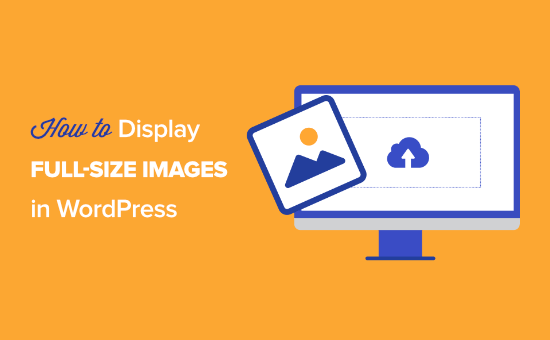
[ad_1]
آیا می خواهید یاد بگیرید که چگونه تصاویر در اندازه کامل را در وردپرس نمایش دهید؟
آخرین نسخه وردپرس برای بهبود عملکرد ، به طور خودکار اندازه تصاویر بزرگ را تغییر می دهد. اما گاهی ممکن است لازم باشد تصاویری با ابعاد بزرگتر به نمایش بگذارید.
در این آموزش ، ما چهار روش مختلف برای نمایش تصاویر در اندازه کامل در سایت وردپرس شما به اشتراک خواهیم گذاشت.
نسخه های قبلی وردپرس به کاربران امکان بارگذاری تصاویر با ابعاد بسیار بزرگ را می داد.
اما ، آنچه اتفاق افتاده این است که مبتدیان وردپرس در حال بارگذاری تصاویری بودند که به راحتی برای وب مدرن بسیار بزرگ بودند. تصاویر بزرگ منجر به کاهش سرعت بارگذاری وب سایت و عملکرد ضعیف می شوند.
برای رفع این مشکل ، به روزرسانی وردپرس 5.3 نحوه برخورد وردپرس با تصاویر بسیار بزرگ را تغییر داد.
به عنوان مثال ، اگر تصویری با ابعاد 5000px در 7000px بارگذاری کنید ، وردپرس اندازه تصویر را به 2560px تغییر می دهد و عرض را متناسب با ابعاد اصلی می کند.
اکنون ، هنگامی که یک کاربر از صفحه ای با تصویر بزرگ قبلی بازدید می کند ، نسخه کوچک شده آن تصویر را مشاهده می کند.
این منجر به بهبود می شود عملکرد وب سایت و در کل کاربران شادتر.
این ویژگی جدید برای اکثر افراد مفید است وب سایت وردپرس دارندگان ، اما برخی از کاربران ممکن است نیاز به نمایش تصاویر در اندازه کامل داشته باشند.
به عنوان مثال ، اگر عکاس یا هنرمندی هستید که کارهای خود را می فروشید ، ممکن است بخواهید تصاویر بزرگتری را در وب سایت خود نمایش دهید ، بنابراین بازدیدکنندگان می توانند آنها را خریداری یا بارگیری کنند.
یا می توانید وب سایتی را اجرا کنید که تصاویر بزرگتر از آن ضروری است ، مانند وب سایت عکس سهام یا وب سایتی که تصاویر و تصاویر سفارشی را می فروشد.
شاید ، شما برای یک تصویر بزرگ به یک تصویر بزرگ نیاز داشته باشید تصویر پس زمینه صفحه اصلی این بزرگتر از حد 2560 پیکسل است؟
مهم نیست که دلیل شما برای داشتن یک تصویر در اندازه کامل چیست ، ما مرحله به مرحله نحوه انجام آن را به شما نشان خواهیم داد.
4 روش مختلف وجود دارد که می توانید تصاویر در اندازه کامل را در وردپرس نمایش دهید.
برخی از روش ها برای تصاویر مجزا بهتر عمل می کنند ، در حالی که روش های دیگر برای کل کتابخانه تصاویر بهتر است.
شما می خواهید روش تصویر در اندازه کامل را انتخاب کنید که برای اهداف شما مناسب است.
اگر فقط می خواهید از یک یا دو تصویر بزرگ در وب سایت خود استفاده کنید ، پس این راه حل احتمالاً بهترین است.
وقتی تصویری را در وردپرس آپلود می کنید که از ابعاد بیشتر باشد ، وردپرس تصویر شما را مقیاس بندی می کند و یک تصویر جدید ایجاد می کند. اما ، تصویر اصلی هنوز سالم است.
برای نمایش ابعاد تصویر اصلی ، باید “مقیاس” را از انتهای URL تصویر وردپرس حذف کنید و تصویر را با لینک اصلاح شده در سایت خود وارد کنید.
با رفتن به سادگی به کتابخانه رسانه خود مراجعه کنید کتابخانه ی رسانه و تصویر بزرگ خود را انتخاب کنید.
اکنون ، “File URL” خود را در کادر تصویر قرار دهید.
در مرحله بعدی ، می خواهید “مقیاس پذیر” را از انتهای URL تصویر خود حذف کنید.
پس از آن ، می توانید URL تصویر را کپی کرده و تصویر را در وب سایت خود وارد کنید.
توجه داشته باشید که باید تصویر را با استفاده از پیوند در سایت خود جاسازی کنید ، منهای قسمت مقیاس بندی شده.
برای انجام این کار به a بروید پست یا صفحه شما می خواهید تصویر را اضافه کنید و روی نماد “+” کلیک کنید تا یک بلوک جدید اضافه کنید.
سپس بر روی نماد “Image” کلیک کنید تا یک بلوک تصویری اضافه کنید تا بتوانید URL خود را جایگذاری کنید.
بر روی “درج از URL” کلیک کنید ، سپس URL تصویر با اندازه کامل خود را در کادر وارد کنید و “Enter” را فشار دهید.
پس از آن ، اگر پست از قبل فعال است ، باید روی “انتشار” یا “به روزرسانی” کلیک کنید و تصویر در اندازه کامل شما اکنون در سایت شما قابل مشاهده است.
می توانید برای هر تصویر در ابعادی کامل که می خواهید به سایت خود اضافه کنید ، همین روند را دنبال کنید. اما ، تا زمانی که از File URL منهای “scaled” استفاده کنید ، تصاویر وردپرس شما در اندازه کامل نمایش داده می شوند.
روش دوم استفاده از یک افزونه وردپرس برای غیرفعال کردن مقیاس گذاری تصویر در سراسر سایت شما است.
افزونه ای که ما توصیه می کنیم آستانه Disable “BIG Image” نام دارد. این افزونه یکی از ساده ترین راه حل ها را برای نمایش تصاویر بزرگ در سایت شما ارائه می دهد و استفاده از آن کاملا رایگان است.
ابتدا باید نصب را فعال و فعال کنید آستانه “BIG Image” را غیرفعال کنید پلاگین برای اطلاعات بیشتر در مورد نصب یک افزونه ، به راهنمای گام به گام ما مراجعه کنید نحوه نصب افزونه وردپرس.
هنگامی که افزونه را در سایت خود نصب و فعال کردید ، به طور خودکار آستانه تصویر بزرگ اضافه شده توسط وردپرس را حذف می کند.
شما آزاد هستید که تصاویر جدید را دقیقاً مانند قبل از به روزرسانی تصویر وردپرس اضافه کنید.
هنگامی که این افزونه فعال است ، وردپرس ویژگی ‘-scaled’ را به هیچ تصویری اضافه نمی کند.
گزینه دیگر این است که یک قطعه کد به وردپرس اضافه کنید که همان هدف افزونه فوق را محقق می کند.
اگر به دلایلی این افزونه کار نمی کند ، یا شما نمی خواهید افزونه های زیادی نصب کنید، سپس می توانید از این روش استفاده کنید.
ویژگی جدید مقیاس گذاری تصویر وردپرس از فیلتری به نام استفاده می کند big_image_size_threshold.
برای غیرفعال کردن این عملکرد می خواهید از کد زیر استفاده کنید:
add_filter( 'big_image_size_threshold', '__return_false' );
شما باید این کد را در پرونده functions.php طرح زمینه خود اضافه کنید ، در یک افزونه اختصاصی سایت، یا با استفاده از پلاگین کد قطعه.
گزینه نهایی این است که یک سبد تصویر با اندازه کامل به سایت خود اضافه کنید. با استفاده از این راه حل ، شما بهترین های هر دو دنیا را بدست می آورید.
می توانید عکس های کوچک تری از تصویر را در محتوای وبلاگ ، گالری یا چرخ فلک خود بارگذاری کنید و با کلیک بر روی آن ، تصویر با اندازه کامل شما ظاهر می شود.
برای انجام این کار ، ما توصیه می کنیم از گالری Envira پلاگین این بهترین افزونه گالری تصاویر وردپرس در بازار وجود دارد و به شما امکان می دهد به راحتی جلوه تصویر پنجره سبد را اضافه کنید.
اولین کاری که باید انجام دهید نصب این است گالری Envira پلاگین برای جزئیات بیشتر ، به راهنمای گام به گام ما مراجعه کنید نحوه نصب افزونه وردپرس.
پس از نصب و فعال سازی افزونه ، به راهنمای گام به گام ما مراجعه کنید ایجاد یک گالری تصویر در وردپرس با جلوه سبد.
بخاطر داشته باشید که قبل از بارگذاری تصاویر در اندازه کامل برای گالری خود ، باید مقیاس بندی تصویر را از طریق پلاگین یا روش های تم کودک بالا غیرفعال کنید.
در غیر این صورت ، تصاویر جعبه سبک شما از نسخه کوچک شده تصویر استفاده می کنند.
در آخر ، توجه به این نکته مهم است که اگر تصاویری با ابعاد بزرگ اضافه می کنید ، ضروری است آنها را برای وب بهینه کنید، بنابراین سرعت وب سایت خود را کاهش نمی دهید.
امیدواریم این مقاله به شما در نمایش تصاویر در اندازه کامل در وردپرس کمک کرده باشد. شاید بخواهید راهنمای ما را در اینجا ببینید بهینه سازی تصاویر برای سئو و انتخاب متخصص ما 40 ابزار مفید برای مدیریت و رشد وبلاگ خود.
اگر این مقاله را دوست داشتید ، لطفاً مشترک ما شوید کانال یوتیوب برای آموزش های ویدئویی وردپرس. همچنین می توانید ما را در توییتر و فیس بوک.
[ad_2]
منبع محتوا
رشد هر کسب و کاری دست یافتنی است، شروع با یک قدم به جلو … دیتکو همراه شماست.